ホームページ >コンピューターのチュートリアル >コンピュータ知識 >4gu ディスク vidpid
4gu ディスク vidpid
- WBOYWBOYWBOYWBOYWBOYWBOYWBOYWBOYWBOYWBOYWBOYWBOYWB転載
- 2024-02-10 23:50:40761ブラウズ
PHP エディター Zimo は 4gu ディスク vidpid を紹介します。 4gu disc vidpid は、USB デバイスを識別するために使用されるハードウェア ID です。 vidpid を通じてデバイスの製造元とデバイスの種類を特定できるため、システムの識別とドライバーのインストールが容易になります。開発者にとって、USB デバイスの開発とデバッグにおいて vidpid を理解することは非常に重要です。この記事では、4gu ディスクの vidpid の意味、一般的な vidpid 値、およびその取得方法と使用方法について詳しく説明します。開発者であっても一般ユーザーであっても、4gu disc vidpid の知識を習得すると、USB デバイスをよりよく理解し、使用できるようになります。
1. 準備するツールとソフトウェア:
4G を超える USB フラッシュ ドライブ、XPEnology 多機能ツールボックス
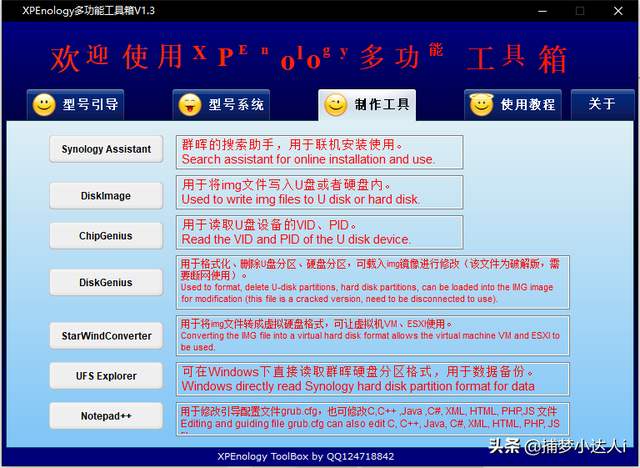
2. 制作U ディスク環境
ツールボックス [DISKGENIUS] ソフトウェアを使用し、U ディスクを右クリックし、[クイック パーティション] - [パーティションのカスタマイズ] - [4096 セクター] - [保存]を選択します。
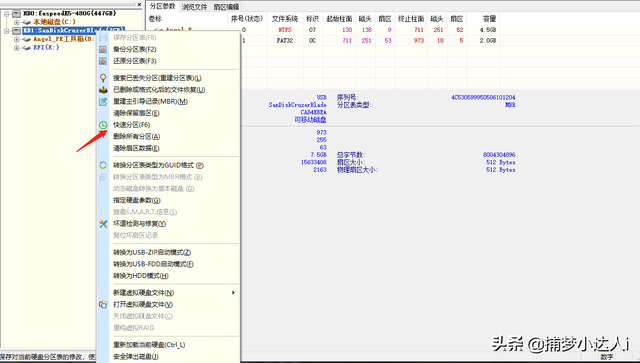
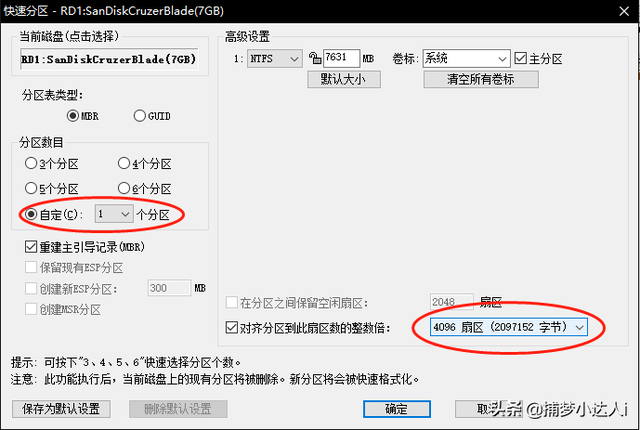
#3. U ディスクの vid および pid 情報をクエリする
ツールボックス [ChipGenius] ソフトウェアを使用して、U ディスクの pid および vid 値を簡単に記録します。値を新しい txt ファイルに保存するか、長期間保存できる WeChat、QQ などに送信することをお勧めします。
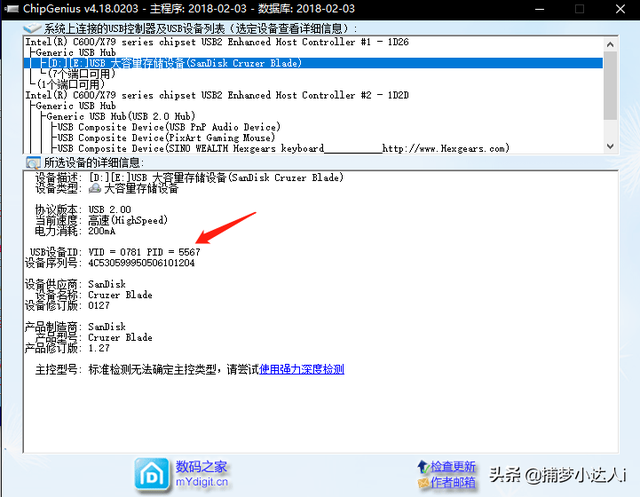
4. Synology ブート ファイルを書き込みます
ディスク書き込みツールをクリックし、IMG で終わるブート ファイルを選択します。ディスクとして U ディスクを選択します。をクリックし、[書き込み] をクリックしてディスクへの書き込みを開始します。成功すると、図
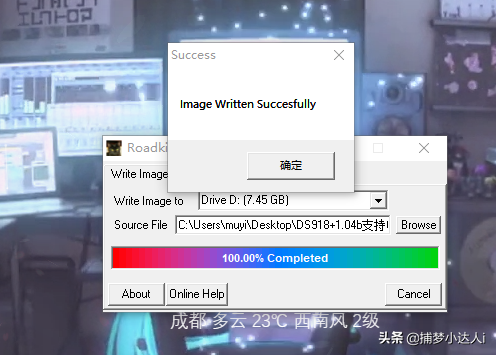
5 に示すようにプロンプトが表示されます。ディスクへの書き込み後、再度GRUB ブート ファイルの編集
ディスクへの書き込み成功したら、DISKGENIU ツールを使用して USB フラッシュ ドライブを開き、GRUB ファイルを見つけてデスクトップにコピーし、編集します。 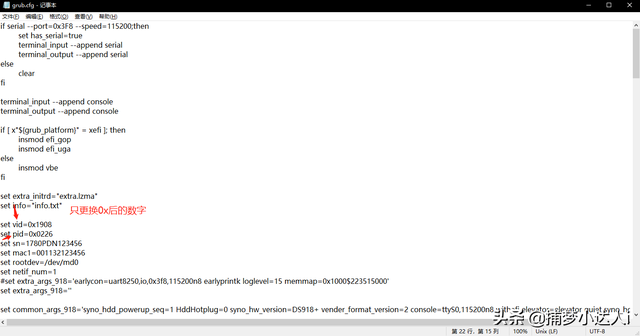
注: Black Group Hui ホワイトウォッシュは、以下の sn と mac を置き換えることで実行できます。
6. 変更した GRUB ファイルを USB フラッシュ ドライブにコピーし、元のファイルを上書きすると、作成が完了します:
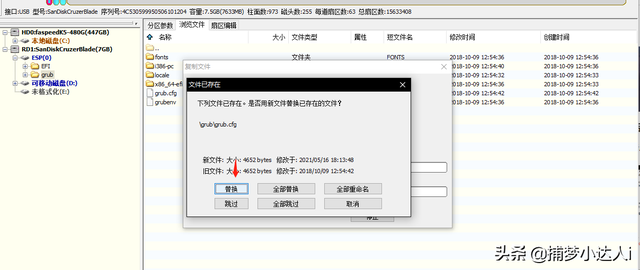
7. USB フラッシュ ドライブの作成後ドライブがポップアップするので、グループ Hui
に挿入します。Synology を LAN ケーブルに接続し、USB フラッシュ ドライブを挿入して BIOS を入力し、起動する USB フラッシュ ドライブを選択して、起動後約 5 分間待ちます。をクリックし、ツールボックスの Synology 検索ツールを使用して検索します。 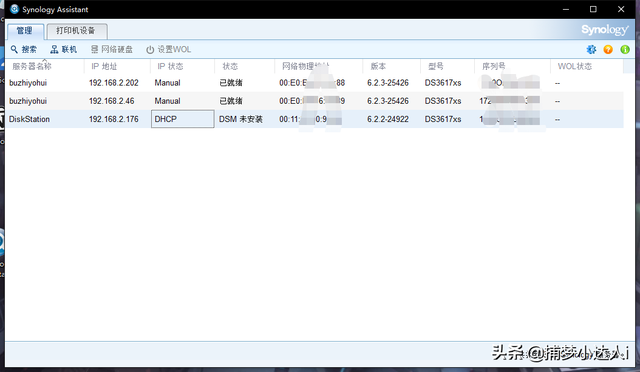
8. Synology システムをインストールする
ダブルクリックして Synology システム インストール ページに入り、システムを手動でインストールすることを選択します。
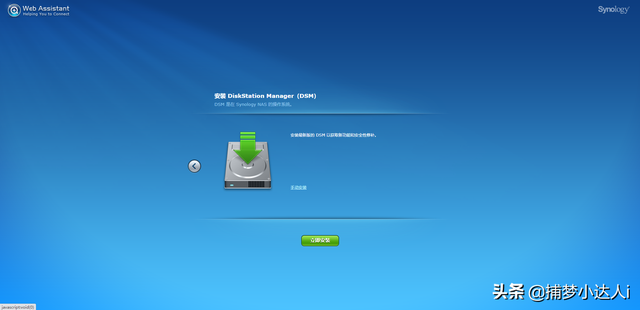
インストール中に、Synology はハード ドライブ上のすべてのデータを消去します。
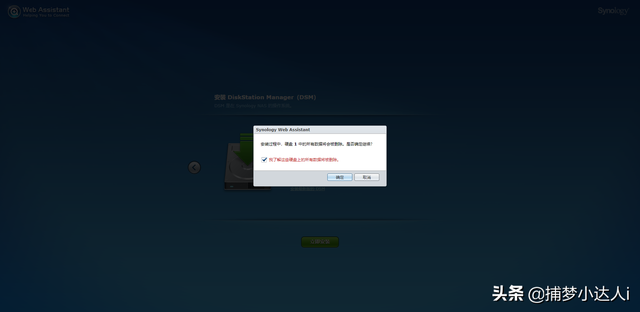
辛抱強く待つと、Synology が自動的に再起動します。
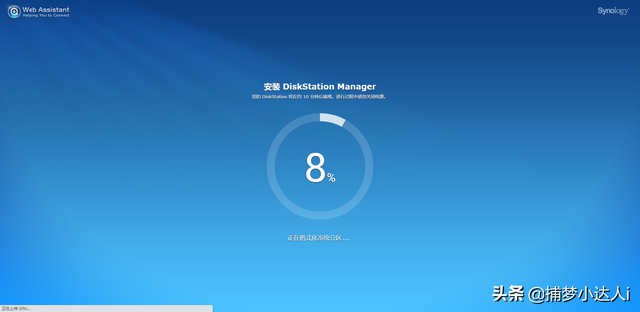
再起動後、アカウントのパスワードを作成すると使用できるようになります。
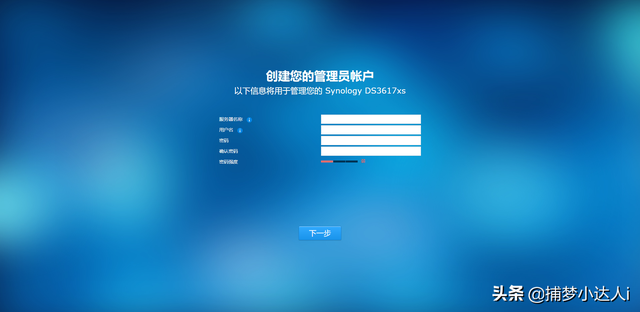
9. よくある質問:
セクター 4096 のディスクへの書き込み中に書き込みに失敗し、エラー #5 が発生しました問題
ステップ 4 ツールの交換再書き込みブートWin32DiskImager のファームウェア。
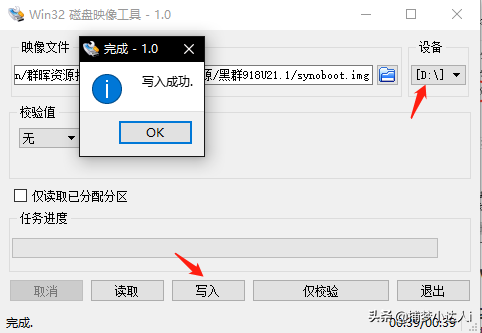
再起動後に Synology が見つかりません
マザーボード BIOS を入力し、U ディスクを最初の起動項目に変更して保存し、起動する U ディスクを選択します。
3617 は uefi ではなく従来のブートに変更する必要があることに注意してください。この記事では 3617 を例に挙げます。
ダウンロード リンク: #小プログラム://ドリーム キャッチャー/記事詳細/Iiv0qrDb0cPoQyi
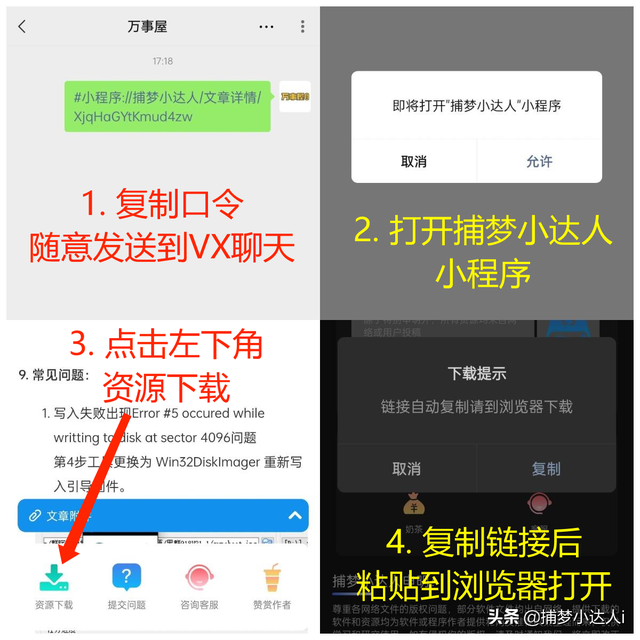
以上が4gu ディスク vidpidの詳細内容です。詳細については、PHP 中国語 Web サイトの他の関連記事を参照してください。

